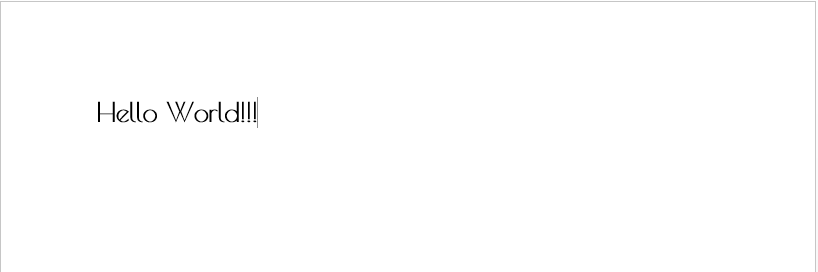Förbi Nithindev
Så här kör du Google Web-teckensnitt i Windows 10: - Är du trött på teckensnitten på ditt system? eller vill du prova ett teckensnitt på ditt system som du har hittat på någon webbplats? Ja, med Google Fonts Library kan du lägga till teckensnitt från sin samling till ditt system. Du vill inte Installera någon tredjepartsapplikation. Egentligen är Googles webbfontbibliotek avsedd för webbutvecklare för att försköna texterna på deras webbplatser. Men du kan använda den för att lägga till teckensnitt till ditt system genom att ladda ner teckensnittet från teckensnittsbiblioteket. Googles teckensnittsbibliotek har en imponerande samling gratis teckensnitt. Läs vidare för att lära dig hur du kör Google Web Fonts i ditt system som kör Windows 10.
- Gå till länk för att komma åt Googles webbteckensnitt.
- Du kan hitta ett stort antal teckensnitt i det nyöppnade fönstret.
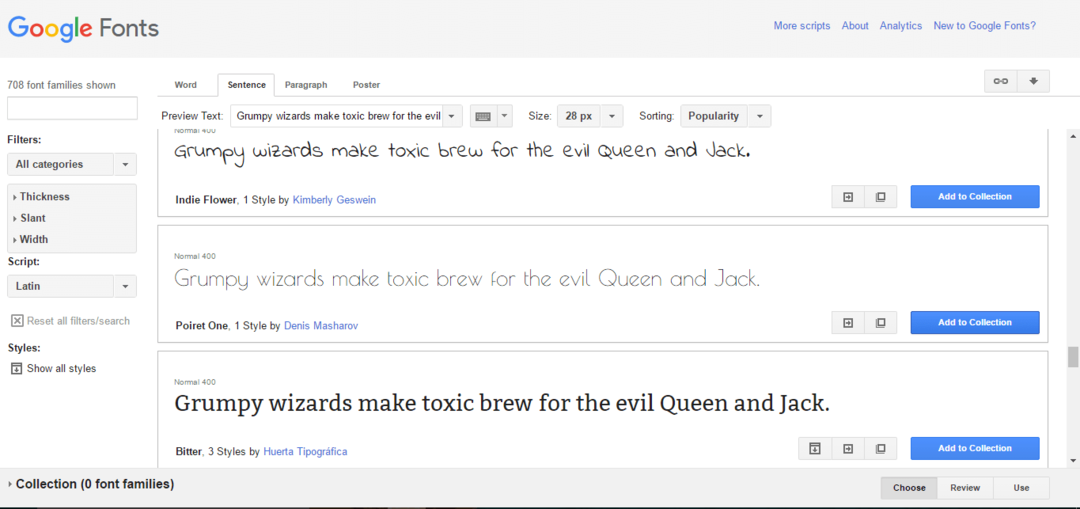
- Gå igenom teckensnitt som visas på sidan. Om du hittar något attraktivt typsnitt klickar du på Lägg till i samling-knappen.

- Du kan förfina antalet och typen av teckensnitt som visas i avsnittet Filter i det vänstra avsnittet på sidan. Du kan välja ett teckensnitt baserat på tjocklek, lutning eller bredd.

- De teckensnitt som du har inkluderat i din samling kan ses längst ner på sidan. Klicka på Använda sig av för att lägga till teckensnittet i ditt system.
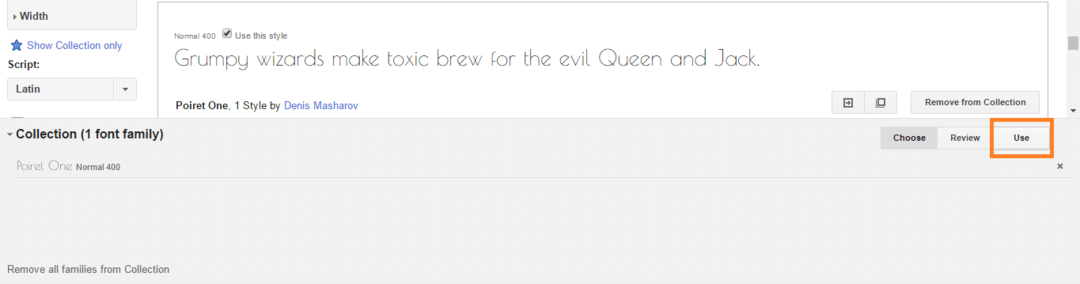
- På den nyligen laddade sidan kan du hitta olika teckensnitt stilar och teckenuppsättningar. Här har det valda teckensnittet bara en stil. Välj typsnitt stil och karaktär set och klicka på nedladdningsknappen längst upp till höger.
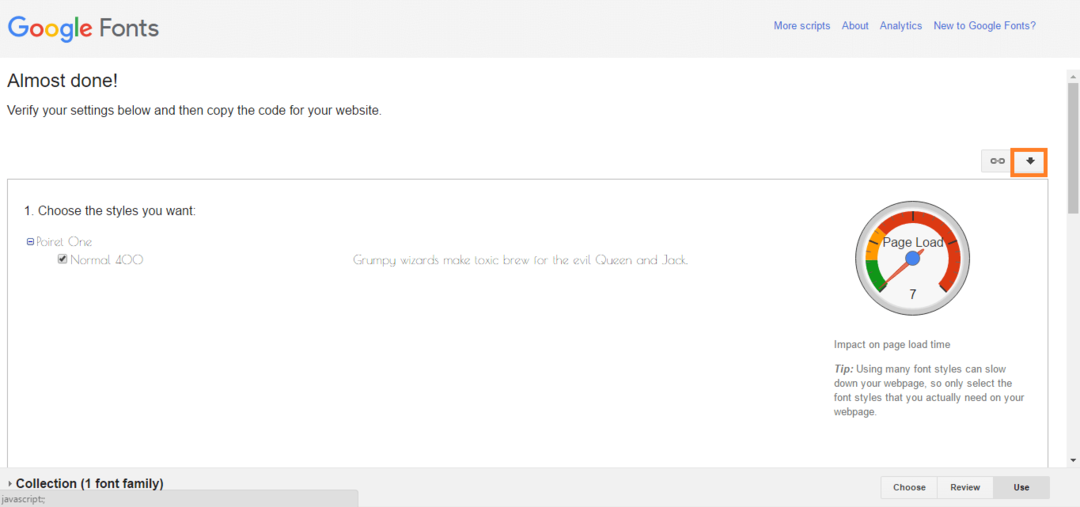
- A Nedladdningslänk popup-fönster med tre olika alternativ visas för dig. Klicka på .Zip fil länk för att ladda ner teckensnittet som en zip.

- Extrahera zip-filen och spara innehållet på den plats du väljer.
- Nu öppen Kontrollpanel genom att trycka Vinn + X och välja Kontrollpanel.
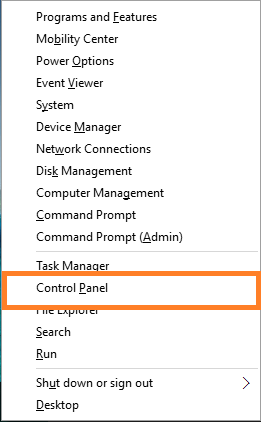
- I Små ikoner eller Stora ikoner visa, klicka på Typsnitt.
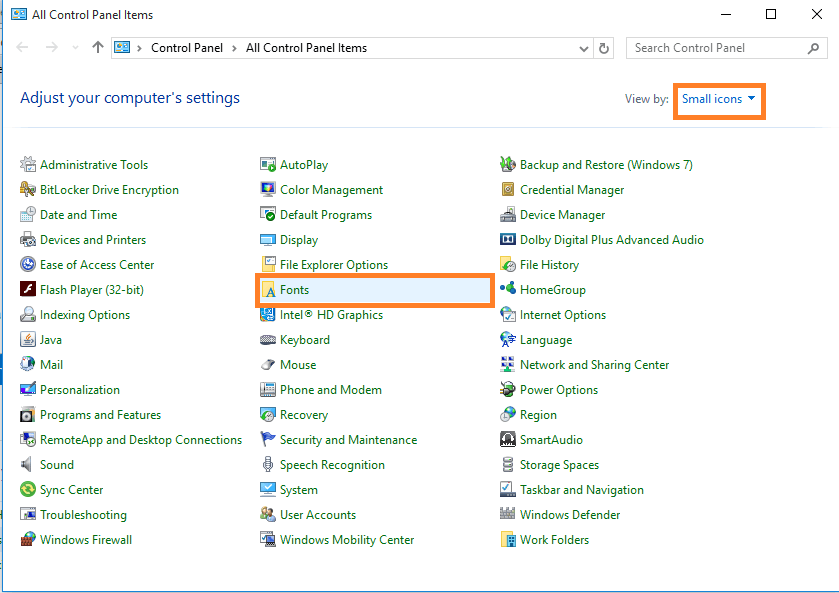
- Kopiera .tft fil från de extraherade filerna till teckensnittsmappen. Nu kommer det nya teckensnittet automatiskt att installeras på ditt system.
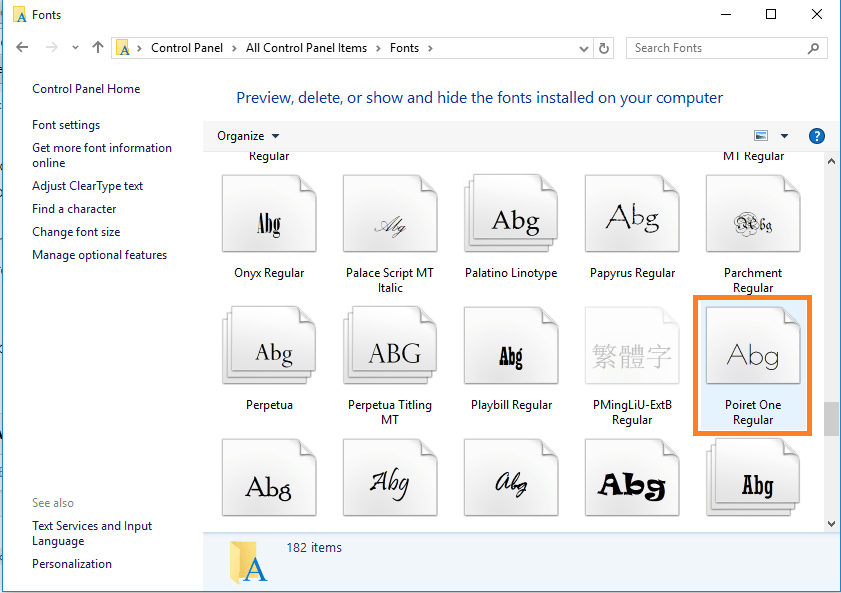
Således kan teckensnitten från Google Web Fonts Library installeras i ditt Windows 10-system utan användning av programvara från tredje part.
- För att kontrollera det nyligen tillagda teckensnittet öppna orddokumentet och klicka på rullgardinsmenyn för att välja teckensnitt. Du hittar ditt teckensnitt där.
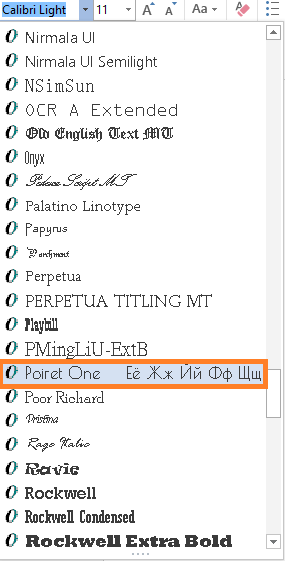
- Skriv något. Ja, texten finns i teckensnittet som du just har installerat.